MIDA KATAME
Selles juhendis näeme, kuidas installida Stringeri RSS-lugeja Fedora 33 tööjaama. Pärast installimist saame seda kasutada mis tahes veebisaidi värskendamiseks, lisades need meie voogudesse. Alustame installiprotsessiga.
EELNÕUDED
Enne alustamist veenduge järgmistes nõuetes:
- Teie süsteemi on installitud Fedora 33 OS.
- Administratiivse juurdepääsuga (sudo) kasutajakonto.
- Juurdepääs Internetile erinevate failide allalaadimiseks.
NÕUTAVATE PAKETTIDE PAIGALDAMINE
Samm 1. Stringeri seadistamiseks peame kõigepealt installima järgmised paketid. Installige need paketid käsuga:
# dnf install git libxml2-devel libxslt-devel curl-devel postgresql-devel sqlite-devel make automake gcc gcc-c ++ postgresql-server readline-devel openssl openssl-devel nodejs
Ülaltoodud käsk installib PostgreSQL-i andmebaasiserveri, OpenSSL-i, NodeJS-i ja muud sõltuvad paketid.
POSTGRESQL SETUP
2. samm. (a) Nüüd lähtestage Postgresi andmebaas ja käivitage PostgreSQL andmebaasiserver järgmiste käskudega:
# postgresql-setup initdb# systemctl start postgresql
(b) Kasutage allolevat käsku, et teenus Postgres käivituks automaatselt käivitamisel:
# systemctl lubab postgresql(c) Teenuse olekut saate kontrollida käsuga:
# systemctl olek postgresql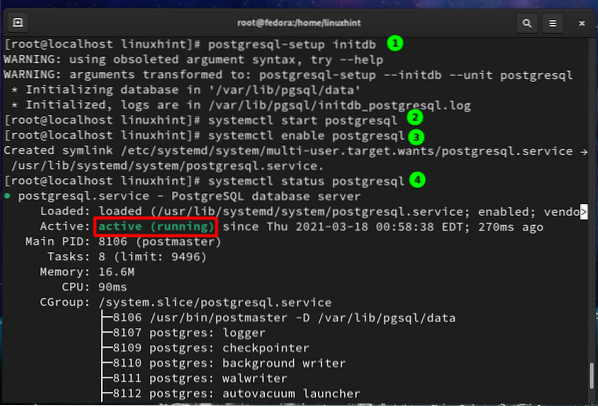
POSTGRESSIDE LOOMINE KASUTAJA JA ANDMEBAAS
3. samm. Järgmisena loome Stringerile Postgresqli kasutaja ja andmebaasi:
# sudo -u postgres createuser -D -A -P stringerKui käivitate ülaltoodud käsu, palutakse teil sisestada Stringeri kasutaja parool.
Andmebaasi saab luua käsuga:
# sudo -u postgres loodudb -O stringer stringer_dbÜlaltoodud kasutaja (stringer) on selle andmebaasi omanik (stringer_db).
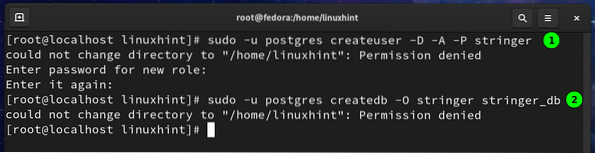
STRINGERI KASUTAJA LOOMINE
4. samm. (a) Loome Stringeri installimiseks eraldi süsteemi. Eraldi kasutaja loomine on vajalik turvalisuse tagamiseks ja Stringeri installimiseks mitmesuguste sõltuvuste haldamine. Kodukataloogi ja bashi kestaga kasutaja (Stringer) loomiseks käivitage järgmine käsk:
# useradd stringer -m -s / bin / bash(b) Lülituge ülaltoodud kasutajale käsuga:
# su -l stringer
RUBY PAIGALDAMINE
5. samm. a) Installige rbenv tööriist Ruby mitme versiooni haldamiseks. Me kasutame rbenv koos kimp installiprotsessi lihtsustamiseks. Haaramiseks käivitage järgmised käsud rbenv githubist:
$ git kloon git: // github.com / sstephenson / rbenv.git .rbenv(b) Nüüd lisage rbenv kasutaja stringi kasutaja PATH-i ja käivitage rbenv init käsk nagu allpool:
$ echo 'export PATH = "$ HOME /.rbenv / bin: $ PATH "'>> $ KODU /.bash_profiil$ echo 'eval "$ (rbenv init -)"' >> $ KODU /.bash_profiil
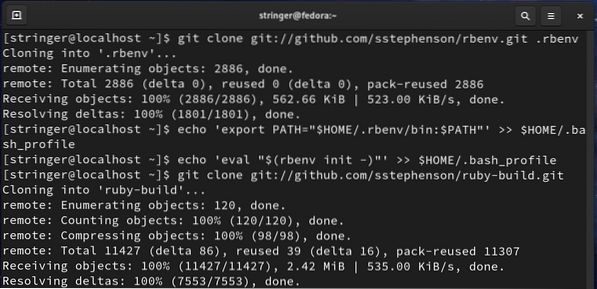
c) Ruby installimiseks kloonige repo 'rubiin-ehitada ' kataloogi '/.rbenv / plugins /' nagu allpool näidatud:
$ git kloon git: // github.com / sstephenson / ruby-build.git $ HOME /.rbenv / plugins / ruby-build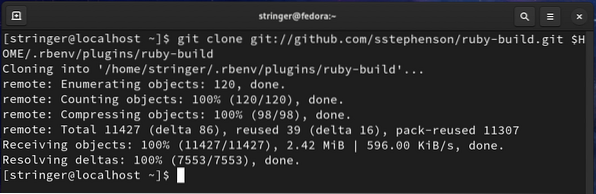
d) Allikas bash_profiil käsuga:
$ source ~ /.bash_profiil(e) Lõpuks installige Ruby käsuga:
$ rbenv install 2.7.2$ rbenv kohalik 2.7.2
$ rbenv rehash
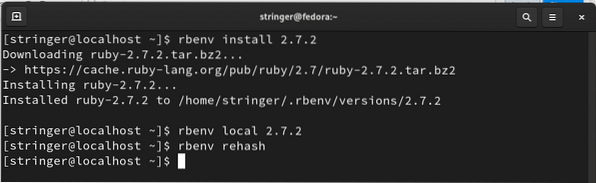
PAARI PAIGALDAMINE
6. samm. Stringeri erinevate sõltuvuste käsitlemiseks installige komplekti tööriist:
$ gem installi kimpRubiinikeskkonna taastootmiseks kasutage käsku:
$ rbenv rehash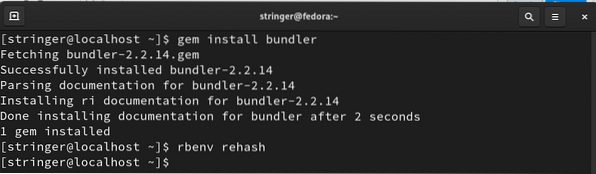
Kui soovite rubiini installitud versiooni kinnitada, käivitage:
$ ruby --versioonTEEMANDI PAIGALDAMINE
7. samm. Stringeri käivitamiseks installige tööriist Foreman käsuga:
$ gem installi töödejuhataja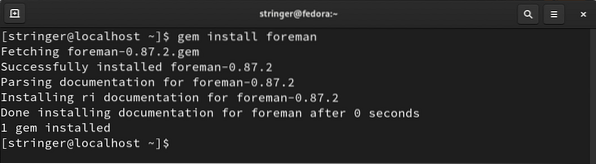
STRINGERI ÜLES seadistamine
8. samm. (a) Pärast ülaltoodud toimingute sooritamist võime jätkata Stringi hankimist Gitilt. Liikuge stringeri kodukataloogi:
$ cd$ giti kloon https: // github.com / luik / stringer.git
(b) Kui ülaltoodud käsk on lõpule jõudnud, liikuge allolevasse kataloogi:
$ cd stringer(c) Stringeri sõltuvuste installimiseks kasutage kimp tööriist, nagu allpool näidatud:
$ bundle install$ rbenv rehash
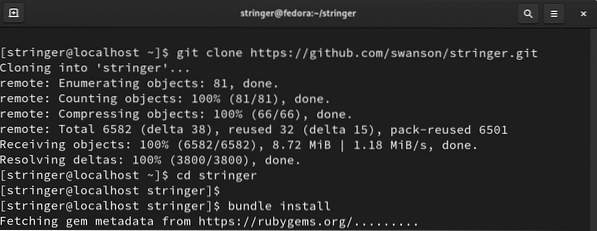
KESKKONNAMuutujate seadistamine
9. samm. (a) Postgresi andmebaasi jaoks erinevate keskkonnamuutujate määramiseks käivitage järgmised käsud:
$ echo 'eksport STRINGER_DATABASE = "stringer_db"' >> $ HOME /.bash_profiil$ echo 'export STRINGER_DATABASE_USERNAME = "stringer"' >> $ HOME /.bash_profiil
$ echo 'eksport STRINGER_DATABASE_PASSWORD = "123"' >> $ HOME /.bash_profiil
$ echo 'export RACK_ENV = "production"' >> $ HOME /.bash_profiil
$ echo "export SECRET_TOKEN = 'openssl rand -hex 20'" >> $ HOME /.bash_profiil
(b) Lähtestage fail bash_profile ja muutke kataloogi.
$ source ~ /.bash_profiil$ cd $ HOME / stringer
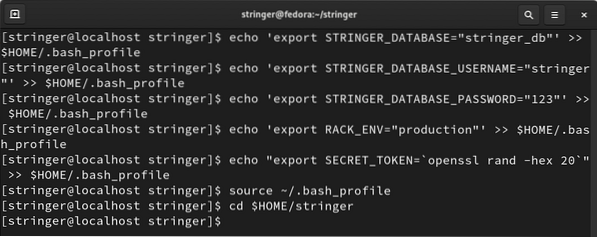
ANDMebaasi konfigureerimine.YML-FILIS
10. samm. Ava andmebaas.yml-fail kaustas / home / stringer / stringer / config / mis tahes tekstiredaktoriga nagu nano:
$ nano / home / stringer / stringer / config / andmebaas.ymlNüüd tehke selle faili kanne välja nagu allolev:
areng:adapter: postgresql
andmebaas: stringer_dev
kodeerimine: unicode
bassein: 5
test:
adapter: sqlite3
andmebaas: db / stringer_test.sqlite
tootmine:
adapter: postgresql
andmebaas: stringer_db
URL: <%= ENV["DATABASE_URL"] %>
kodeerimine: unicode
bassein: 5
Salvestage ja sulgege fail.
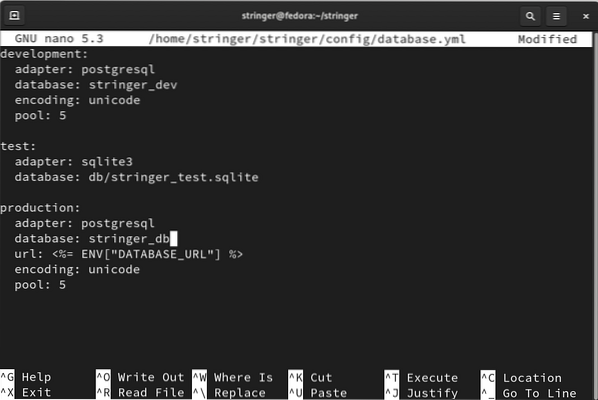
11. samm. Pärast ülaltoodud faili muutmist käivitame oma Postgresi andmebaasi tootmisrežiimis, kasutades käsku:
$ rake db: migreerige RACK_ENV = produktsioon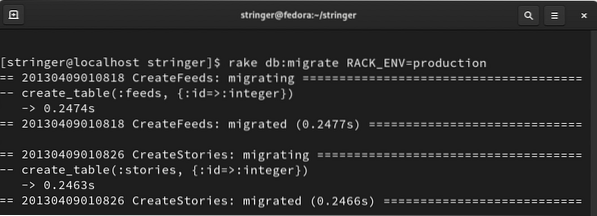
KÄIVITA RAKENDUS
12. samm. (a) Viimane samm on rakenduse Stringer käivitamine, kasutades töödejuhataja tööriist:
$ töödejuhataja algus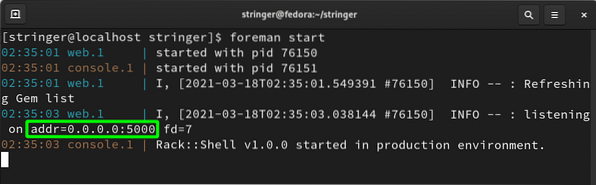
(b) Kui kõik läheb hästi, käivitatakse Stringer kohaliku hosti aadressil ja kuulatakse pordil 5000, nagu eespool näidatud. Selle kontrollimiseks avage mis tahes veebibrauser ja navigeerige aadressile: 0.0.0.0: 5000
Esimesel käivitamislehel peate looma oma konto jaoks parooli:
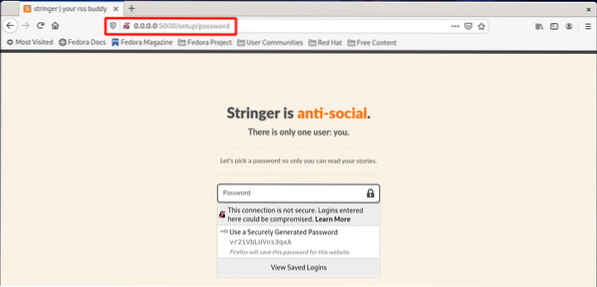
Järgmisena palutakse teil oma voog importida Google Readerist:
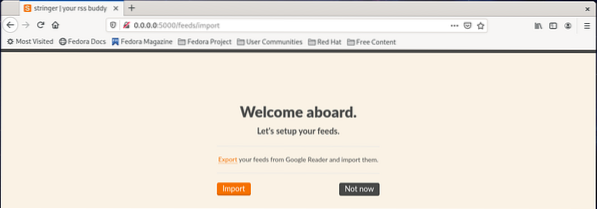
Järgmisel lehel saate oma voogu lisada allolevalt lehelt:
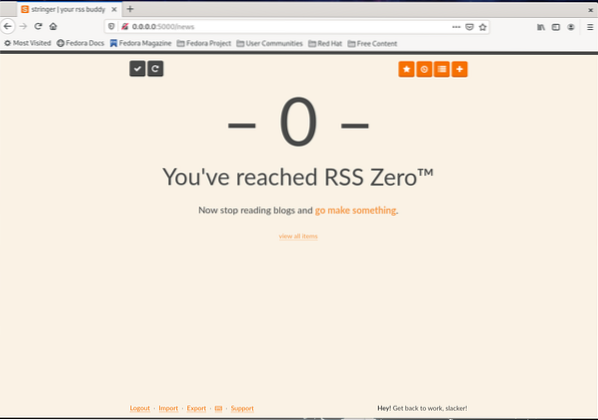
(c) Croni töö saab ajastada ka käsuga:
$ crontab -eNüüd pange järgmine kirje faili ja salvestage see.
KOOR = / bin / bashPATH = / kodu / stringer /.rbenv / bin: / bin /: / usr / bin: / usr / local / bin /: / usr / local / sbin
* / 10 * * * * allikas $ HOME /.bash_profiil; cd $ HOME / stringer /; kimp exec rake fetch_feeds;
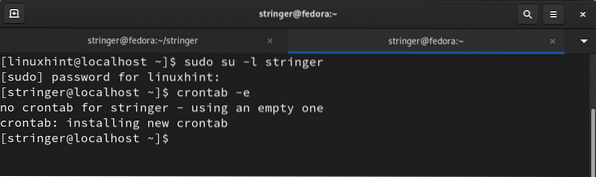
JÄRELDUS
Oleme selles juhendis edukalt suutnud installida ja käitada Stringeri RSS-lugeja Fedora 33 OS-is. Oleme õppinud rbenviga haldama mitut rubiiniversiooni, seadistama Postgresi andmebaasi jne. Järgmisena saate kasutada seda juhendit Stringeri installimiseks Centosesse ja teistesse RedHati-põhistele distrosse. Stringeri juurutamiseks ja käitamiseks võite kasutada ka Heroku tasuta plaani.
 Phenquestions
Phenquestions


